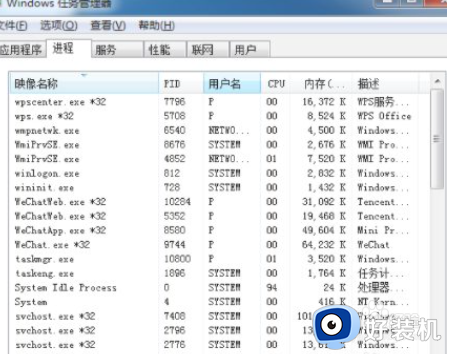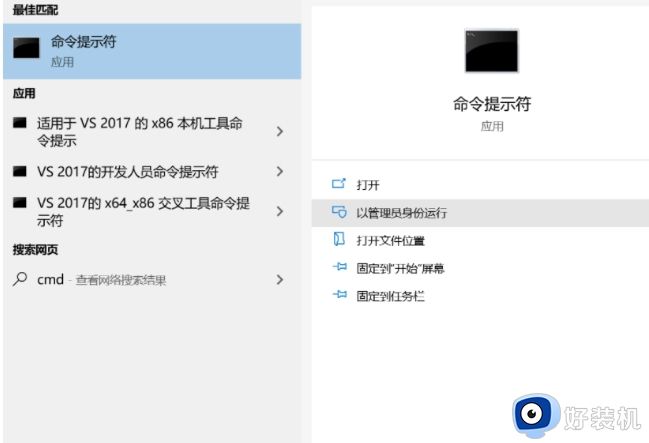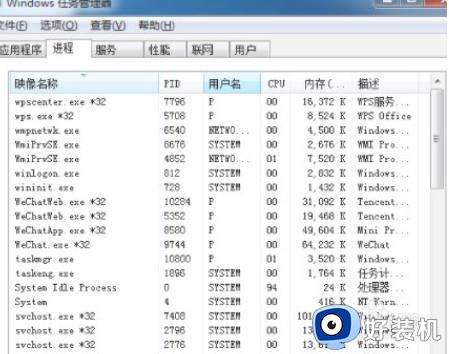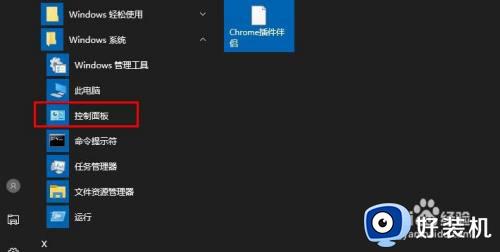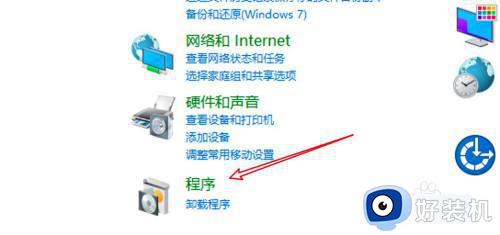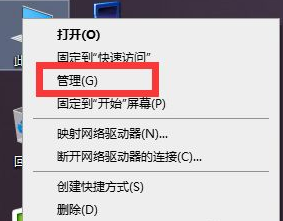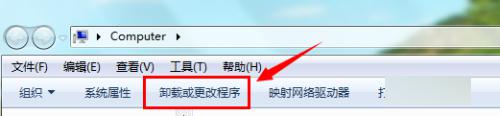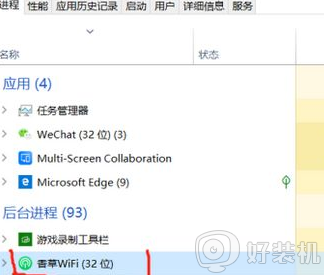电脑流氓软件彻底卸载方法 如何彻底清除电脑中的流氓软件
随着互联网的普及,流氓软件也日益猖獗,这些软件通常伪装成正常的程序,但会在用户不知情的情况下安装到电脑中,引发各种问题,如广告弹窗、恶意跳转等,对于这些流氓软件,我们需要及时清除,以保护电脑安全和个人隐私。那么如何彻底清除电脑中的流氓软件呢?本文将为大家介绍流氓软件的卸载方法,以帮助大家解决这一问题。
原因分析: 为什么会出现无法卸载的情况
① 流氓软件会存在着很多残留的文件、注册表等,这些文件可能隐藏在软件“深处”,无法找全。
② 个别流氓软件会有内存注入进程,它们一般会与电脑主要服务内容一起运行。在结束进程之前,会提示你处于占用中,无法删除。
③ 某些厂商的流氓软件会通过其它软件的更新程序重新下载回来,捆绑安装。
清除方法:
一:Geek uninstaller
1、双击打开软件,选中需要删除的文件,右击选择选项列表中的"卸载"。
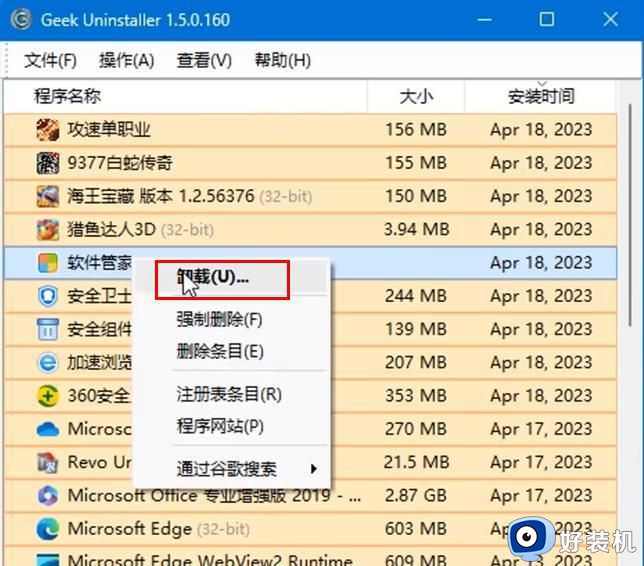
2、然后软件就会对残留的文件和注册表进行扫描清除。
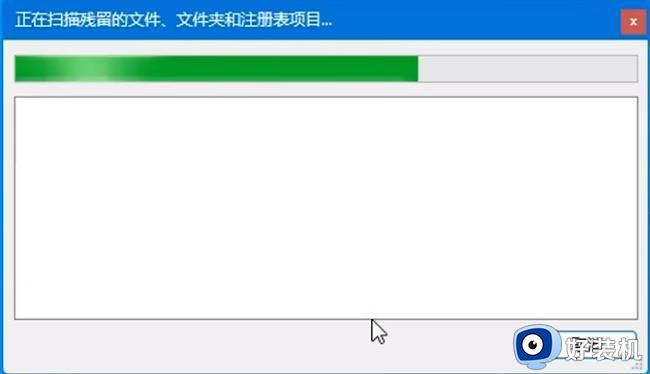
二:Revo Uninstaller
1、双击打开软件,点击上方工具栏中的"猎人模式"。
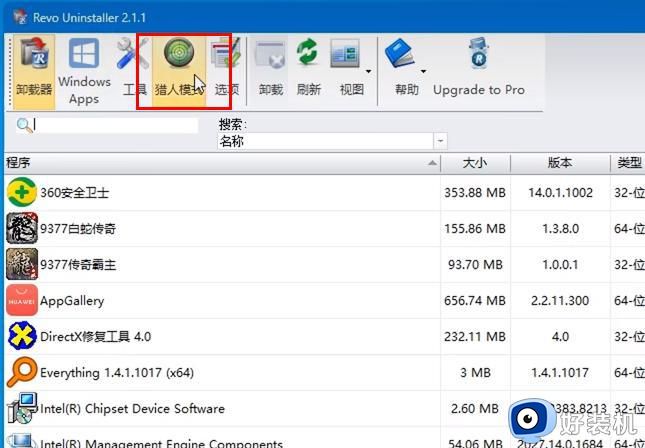
2、将光标拖动到需要删除的流氓软件上,右击选择选项列表中的"卸载"即可进行强制删除。
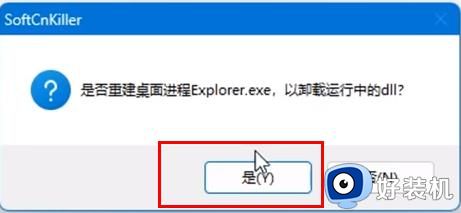
3、在打开的窗口界面中,点击"删除"按钮,并点击提示窗口中的"是",即可永久删除所有数据。
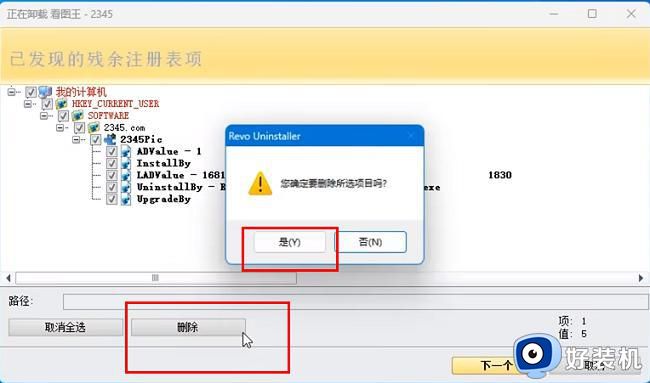
三:Soft Cnkiller
1、双击打开软件,在进行全面的扫描之后,选中想要清理的流氓软件,点击右下角的"处理选中"按钮。
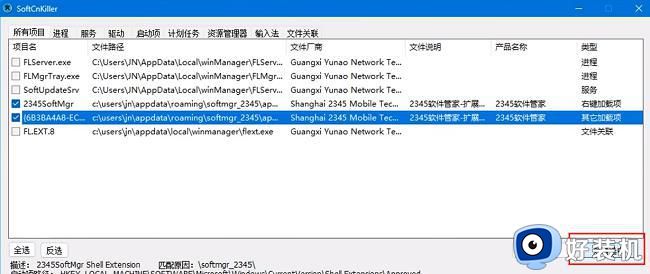
2、在弹出的提示窗口中点击"是"即可。
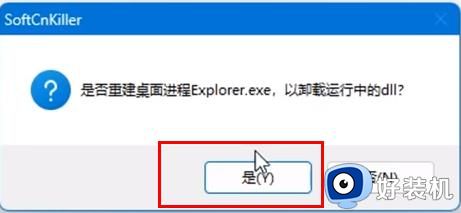
电脑中流氓软件不仅会影响电脑的正常使用,也会侵犯个人信息和隐私安全,因此及时清除已经成为必不可少的措施,选择正确的卸载工具以及加强电脑知识安全意识,可以有效保护您的电脑和个人隐私。